在工作或学习的过程中,我们很多时候都会需要进行双面打印。本文将简要介绍一下如何在惠普hp1020打印机上进行双面打印,并希望能对大家有所帮助。步骤一:选定并点开要打印的文件首先,我们需要选定并点开要打
在工作或学习的过程中,我们很多时候都会需要进行双面打印。本文将简要介绍一下如何在惠普hp1020打印机上进行双面打印,并希望能对大家有所帮助。
步骤一:选定并点开要打印的文件
首先,我们需要选定并点开要打印的文件。这里以word文件为例,其他文件形式请参照操作。
步骤二:按下快捷键ctrl p
在打开的文档中,按下电脑键盘的快捷键ctrl p,即可进入待打印界面。
步骤三:点击属性选项
在待打印界面中,点击“属性”选项。
步骤四:点击“完成”
在弹出的选项框中,点击“完成”。
步骤五:勾选“双面打印”
在文档打印下方的“双面打印”框中打上勾,然后点击确定键。
步骤六:选择打印页码范围
此时回到待打印界面,在打印页码范围处可以选择打印的页码范围,比如1-3,2,如果需要全部打印,则直接选择全选。
步骤七:设置打印份数
在打印份数处输入需要打印的份数,比如1份、10份等,默认为1份。设置好之后,点击确定。
步骤八:放置打印好的第一面纸张
此时,打印机会开始打印第一面,打印好的纸张应该摆放如图示所示。请注意,拿下打印好的纸张时要保持方向和顺序不变,并将其放到下面的入纸处。
步骤九:用手握住每张纸防止卡纸
如果待打印的页面较多,前几页打印完成后,需要用手握住每张纸片,避免发生卡纸或者多张纸一起进入的情况。
步骤十:成功完成双面打印
最后,经过以上步骤的操作,我们就可以成功地进行双面打印了。如图所示,打印出来的文件已经完成了双面打印。
总结
惠普hp1020打印机的双面打印并不难,只需按照以上步骤正确操作,就能轻松完成。但是,在操作时还需注意一些细节,例如在拿下打印好的纸张时保持方向和顺序不变,用手握住每张纸片等等。相信只要大家认真操作,就能够实现高效便捷的双面打印。